Вкладка Результаты позволяет анализировать обнаруженные конфликты в интерактивном режиме. Она содержит список конфликтов и элементы управления этими конфликтами.
 . Проверку можно запустить еще раз, щелкнув правой кнопкой мыши этот значок.
. Проверку можно запустить еще раз, щелкнув правой кнопкой мыши этот значок. 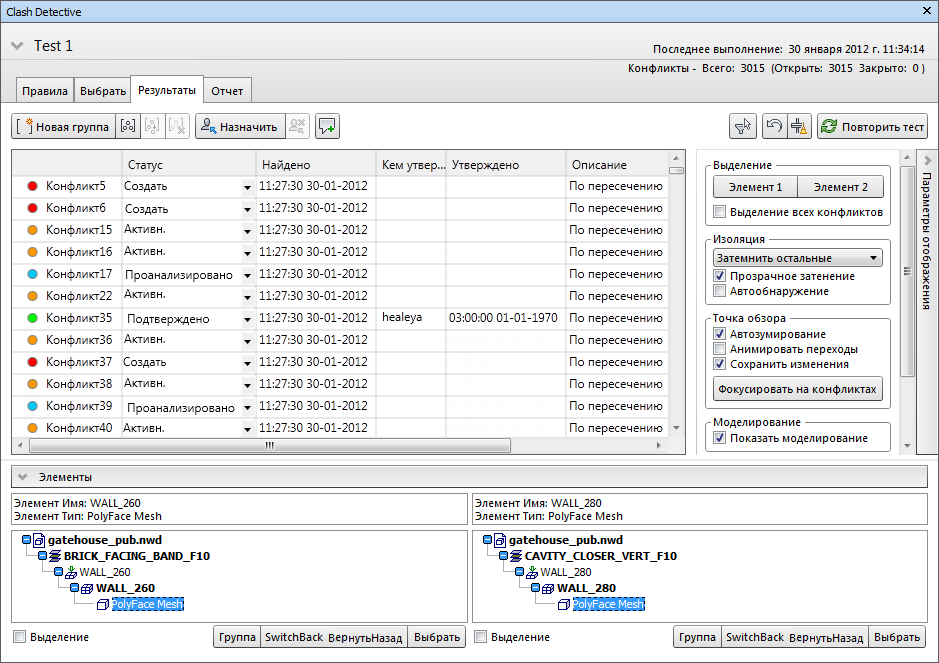
Область "Результаты"
Сведения об обнаруженных конфликтах выводятся в виде таблицы, состоящей из нескольких столбцов.
По умолчанию конфликты пронумерованы и отсортированы по уровню серьезности. Если прокрутить список конфликтов по вертикали, отобразится сводка конфликтов для предварительного просмотра и поиска конфликтов.
При необходимости можно изменять размер столбцов и выполнять их сортировку.
Конфликты с сохраненной точкой обзора отображаются со значком  . Дважды щелкните значок
. Дважды щелкните значок  , чтобы отобразить миниатюру точки обзора.
, чтобы отобразить миниатюру точки обзора.
 .
. Проверки можно протестировать на соответствие самой последней модели путем повторного выполнения проверки на вкладке Выбор или путем обновления всех проверок на панели "Тесты".
Значки конфликтов
Слева от имени каждого конфликта отображается значок. Он является визуальным идентификатором статуса конфликта:
![]() - Новый
- Новый
![]() - Активно
- Активно
![]() - Проанализировано
- Проанализировано
![]() - Подтверждено
- Подтверждено
![]() - Исправлено
- Исправлено
 . Можно нажать стрелку рядом с группой конфликтов для показать или скрыть конфликты, содержащиеся в группе.
. Можно нажать стрелку рядом с группой конфликтов для показать или скрыть конфликты, содержащиеся в группе. Статус конфликта
Каждому конфликту присваивается соответствующий статус. Диспетчер конфликтов обновляет этот статус автоматически всякий раз при выполнении одной и той же проверки, причем статус можно обновить и самостоятельно.
- "Новый" - конфликт, выявленный впервые в ходе выполнения текущей проверки.
- "Активно" - конфликт, выявленный в ходе предыдущего выполнения данной проверки и не устраненный.
- "Проанализировано" - ранее выявленный конфликт, помеченный кем-либо как проанализированный.
Эта функция может использоваться в сочетании с назначением для элемента (см. раздел Назначение конфликта).
- "Подтверждено" - ранее выявленный и кем-либо подтвержденный конфликт.
Если статус "Подтверждено" присваивается конфликту вручную, подтвердившим лицом считается пользователь, выполнивший вход в систему, а в качестве времени подтверждения записывается текущее системное время.
Если при повторном запуске этой же проверки выявляется тот же конфликт, за ним сохраняется статус "Подтверждено".
- "Исправлено" - конфликт, выявленный в ходе предыдущего выполнения проверки и не обнаруженный в ходе текущего ее выполнения. Таким образом, проблема считается устраненной при изменении файла проекта и автоматически обновляется до этого статуса.
Если статус "Исправлено" присвоен конфликту вручную, но при новой проверке выявится тот же конфликт, его статусу будет присвоено значение "Новый".
Кнопки в области "Результаты"
- "Новая группа"
 — создание новой пустой группы конфликтов. По умолчанию она получает имя "Новая группа конфликтов (x)", где x - следующий свободный номер.
— создание новой пустой группы конфликтов. По умолчанию она получает имя "Новая группа конфликтов (x)", где x - следующий свободный номер. - Пункт "Группа"
 формирует группу из всех выбранных конфликтов. В структуру добавляется новая папка. По умолчанию она получает имя "Новая группа конфликтов (x)", где x — следующий свободный номер.
формирует группу из всех выбранных конфликтов. В структуру добавляется новая папка. По умолчанию она получает имя "Новая группа конфликтов (x)", где x — следующий свободный номер. - Пункт Удалить из группы
 удаляет выбранные конфликты из группы конфликтов.
удаляет выбранные конфликты из группы конфликтов. - Пункт "Расчленить группу"
 расформировывает выбранную группу результатов проверки на наличие конфликтов.
расформировывает выбранную группу результатов проверки на наличие конфликтов. - "Назначить"
 — открывает диалоговое окно "Назначение конфликтов".
— открывает диалоговое окно "Назначение конфликтов". - "Отменить назначение"
 — отмена назначения выбранной группы конфликтов.
— отмена назначения выбранной группы конфликтов. - Пункт "Добавить комментарий"
 добавляет комментарий к выбранной группе конфликтов.
добавляет комментарий к выбранной группе конфликтов. - Сбросить
 — отмена результатов проверки без изменения остальных настроек.
— отмена результатов проверки без изменения остальных настроек. - Фильтр по выбранному
 — отображение только тех конфликтов, которые связаны с элементами, выбранными на панели "Сцена" или в дереве выбора на вкладке "Результаты".
— отображение только тех конфликтов, которые связаны с элементами, выбранными на панели "Сцена" или в дереве выбора на вкладке "Результаты". Нет — отключение параметра "Фильтр по выбранному".
Исключая — на вкладке "Результаты" отображаются только конфликты с участием всех выбранных элементов.
Включая — на вкладке "Результаты" отображаются конфликты с участием хотя бы одного из выбранных элементов.
Прим.: Если группа конфликтов не содержит конфликтов с участием выбранных элементов, то на панели не будет отображаться вся эта группа вместе со своими компонентами. Пустые папки групп всегда остаются видимыми. Если группа содержит какой-либо конфликт с участием выбранного элемента, то видимость группы (вместе со всеми входящими в нее конфликтами) сохраняется. Отдельные конфликты в группе, не связанные непосредственно с выбранным элементом, отображаются курсивом. - Скомпоновать
 — удаление всех устраненных конфликтов из текущей проверки. Разрешенные конфликты в пределах группы удаляются, а сама группа удаляется, только если разрешены все содержащиеся в ней конфликты.
— удаление всех устраненных конфликтов из текущей проверки. Разрешенные конфликты в пределах группы удаляются, а сама группа удаляется, только если разрешены все содержащиеся в ней конфликты. - Повторить тест
 — повторное выполнение проверки и обновление результатов.
— повторное выполнение проверки и обновление результатов.
Контекстное меню
При щелчке конфликта правой кнопкой мыши на вкладке результатов выводится следующее контекстное меню:
- Копировать имя — копирование значения выделенной ячейки.
- Вставить имя — вставка скопированного значения в выделенную ячейку. Эта команда отключена для ячеек, доступных только для чтения.
- Пункт "Переименовать" изменяет имя выбранного конфликта.
- "Назначить" — открывает диалоговое окно "Назначение конфликтов".
- "Отменить назначение" — отмена назначения выбранного конфликта.
- Пункт "Добавить комментарий" добавляет комментарий к выбранному конфликту.
- Пункт "Группа" формирует группу из всех выбранных конфликтов. В структуру добавляется новая папка. По умолчанию она получает имя "Новая группа конфликтов (x)", где x - следующий свободный номер.
- Быстрый фильтр по: фильтрация сетки результатов для отображения только тех конфликтов, которые отвечают выбранным критериям.
- Сортировать по близости — сортировка результатов проверки конфликтов по близости к выбранному конфликту. Группы конфликтов сортируются по элементу группы, ближайшему к выбранному конфликту.
- Сброс столбцов — восстановление порядка столбцов по умолчанию.
При щелчке правой кнопкой мыши группы конфликтов на вкладке результатов выводится следующее контекстное меню:
- Пункт "Свернуть"/"Развернуть" сворачивает или разворачивает папки групп конфликтов.
- Копировать имя — копирование значения выделенной ячейки.
- Вставить имя — вставка скопированного значения в выделенную ячейку. Эта команда отключена для ячеек, доступных только для чтения.
- Пункт "Переименовать" изменяет имя выбранной группы.
- "Назначить" — открывает диалоговое окно "Назначение конфликтов".
- "Отменить назначение" — отмена назначения выбранной группы конфликтов.
- Пункт "Добавить комментарий" добавляет комментарий к выбранной группе конфликтов.
- Пункт "Расчленить группу" расформировывает выбранную группу результатов проверки на наличие конфликтов.
- Быстрый фильтр по: фильтрация сетки результатов для отображения только тех конфликтов, которые отвечают выбранным критериям.
- Сортировать по близости — сортировка результатов проверки конфликтов по близости к выбранному конфликту. Группы конфликтов сортируются по элементу группы, ближайшему к выбранному конфликту.
- Сброс столбцов — восстановление порядка столбцов по умолчанию.
При щелчке правой кнопкой мыши на конфликте, входящем в группу конфликтов, на вкладке результатов выводится следующее контекстное меню:
- Копировать имя — копирование значения выделенной ячейки.
- Вставить имя — вставка скопированного значения в выделенную ячейку. Эта команда отключена для ячеек, доступных только для чтения.
- Пункт "Переименовать" изменяет имя выбранного конфликта.
- "Назначить" — открывает диалоговое окно "Назначение конфликтов".
- "Отменить назначение" — отмена назначения выбранного конфликта.
- Пункт "Добавить комментарий" добавляет комментарий к выбранному конфликту.
- Пункт "Удалить из группы удаляет выбранные конфликты из группы конфликтов.
- Быстрый фильтр по: фильтрация сетки результатов для отображения только тех конфликтов, которые отвечают выбранным критериям.
- Сортировать по близости — сортировка результатов проверки конфликтов по близости к выбранному конфликту. Группы конфликтов сортируются по элементу группы, ближайшему к выбранному конфликту.
- Сброс столбцов — восстановление порядка столбцов по умолчанию.
По щелчку правой кнопкой мыши в столбце точек обзора конфликтов выводится следующее контекстное меню.
- Загрузить точку обзора. Загрузка точки обзора для текущего конфликта. Применяется при работе в ручном режиме (Параметры отображения
 Точка обзора
Точка обзора  Вручную), поскольку точка обзора конфликта не загружается в Вид сцены, если не выбран этот параметр.
Вручную), поскольку точка обзора конфликта не загружается в Вид сцены, если не выбран этот параметр. - Сохранить точку обзора — сохранение текущей точки обзора для этого конфликта. Применяется при работе в ручном режиме или в режиме автоматической загрузки (Параметры отображения
 Точка обзора
Точка обзора  Вручную или Автоматическая загрузка), поскольку точка обзора не обновляется автоматически для нового положения по мере перемещения в Виде сцены.
Вручную или Автоматическая загрузка), поскольку точка обзора не обновляется автоматически для нового положения по мере перемещения в Виде сцены. - Фокусировать на конфликтах - сброс точки обзора конфликта таким образом, чтобы она была ориентирована на исходную точку конфликта, если эта точка смещена.
- Удалить точку обзора — удаление выбранной точки обзора конфликта.
- Удалить все точки обзора — удаление всех точек осмотра конфликтов в текущей проверке на наличие конфликтов.
Разворачиваемая панель "Параметры отображения"
Отображение или скрытие панели "Параметры отображения" с помощью кнопки "Показать/скрыть". Для повышения эффективности просмотра конфликтов используются следующие параметры:
- Выделение
-
- "Элемент 1" и "Элемент 2" — нажмите кнопку "Элемент 1" и/или "Элемент 2", чтобы переопределить цвет элемента на панели "Сцена". Можно выбрать для использования статус цвета выбранного конфликта или цвета элементов, как задано в диалоговом окне "Редактор параметров". Перейдите к разделу "Редактор параметров"
 "Пользовательские цвета выделения" и выберите "Цвета элементов"
"Пользовательские цвета выделения" и выберите "Цвета элементов" - Использовать цвета элементов / Использовать цвета состояний — конфликты выделяются с использованием определенного цвета элемента или цвета состояния выбранного конфликта. Чтобы изменить эти цвета, перейдите в "Редактор опций"
 "Инструменты"
"Инструменты"  "Диспетчер конфликтов"
"Диспетчер конфликтов"  "Пользовательские цвета выделения"
"Пользовательские цвета выделения" - Выделить все конфликты. При установке этого флажка на панели "Сцена" все обнаруженные конфликты выделяются подсветкой. Прим.: Конфликты отображаются в зависимости от того, какая кнопка выбрана: "Элемент 1" или "Элемент 2". Если выбрана только кнопка "Элемент 1", будут отображаться только "элементы 1", участвующие в конфликтах. Если выбраны обе кнопки, будут показаны все конфликты.
- "Элемент 1" и "Элемент 2" — нажмите кнопку "Элемент 1" и/или "Элемент 2", чтобы переопределить цвет элемента на панели "Сцена". Можно выбрать для использования статус цвета выбранного конфликта или цвета элементов, как задано в диалоговом окне "Редактор параметров". Перейдите к разделу "Редактор параметров"
- Изоляция
-
- Раскрывающийся список: выберите Затемнить остальные, чтобы все элементы, не участвующие в выбранном конфликте или в выбранной группе конфликтов, отображались серым цветом. Это облегчает просмотр конфликтующих элементов. Выберите Скрыть остальные, чтобы скрыть все элементы, кроме тех, которые участвуют в выбранном конфликте либо в выбранной группе конфликтов. Это позволит лучше рассмотреть конфликтующие элементы.
- Прозрачное затенение. Этот флажок доступен только после выбора параметра Затемнить другое в раскрывающемся списке "Изоляция".
Этот флажок устанавливается для визуализации всех элементов, не участвующих в конфликте, не только с использованием серого цвета, но и с некоторой степенью прозрачности. Можно использовать редактор параметров для адаптации степени прозрачности при затенении и отображения элементов, не участвующих в конфликте, в виде каркасных моделей. По умолчанию используется 85%-ная прозрачность.
- Автоматическое обнаружение. Для отдельного конфликта при установке этого флажка временно скрывается всё, под чем скрываются элементы, приводящие к конфликту, в результате чего можно увидеть выбранный конфликт при увеличении масштаба его изображения, без необходимости смены положения наблюдателя.
Для группы конфликтов при установке этого флажка на панели "Сцена" автоматически отображается точка самого серьезного конфликта в группе.
- Точка обзора
-
- Раскрывающийся список "Точка обзора". Автоматическое обновление. Переход от точки обзора по умолчанию для конфликта в виде сцены приводит к обновлению точки обзора для конфликта с учетом нового положения; в сетке результатов создается новая миниатюра точки обзора. Этот параметр используется для включения в Autodesk Navisworks автоматического выбора соответствующей точки обзора или загрузки сохраненной точки обзора, а затем сохранения всех последующих изменений.Прим.: Если выбрать параметр "Фокусировать на конфликтах", всегда выполняется возврат к конфликтам, которые связаны с исходной точкой обзора.
Автоматическая загрузка. Автоматическое зумирование камеры для отображения всех элементов, участвующих в выбранном конфликте или в выбранной группе конфликтов. Этот параметр используется, если требуется, чтобы в Autodesk Navisworks автоматически загружалась сохраненная точка обзора, но сохранение изменений точки обзора не должно осуществляться автоматически. Для сохранения точки обзора можно, например, использовать контекстное меню точки обзора.
Вручную — вид модели не перемещается к обзора конфликта при выборе конфликта в таблице результатов. Использование этого параметра позволяет сохранять главную точку обзора в неподвижности при переходе от одного конфликта к другому. Для загрузки точек обзора можно, например, использовать контекстное меню точки обзора.
- Анимировать переходы. Если выбран этот параметр, то переходы между точками конфликтов в виде сцены будут анимированы при выборе конфликтов в сетке результатов. Снятие этого флажка позволит при переходе от одного конфликта к другому сохранять главную точку обзора неподвижной. По умолчанию этот флажок снят. Совет: Чтобы в полной мере воспользоваться этим эффектом, необходимо выбрать параметр Автоматическое обновление или Автоматическая загрузка для точки обзора.
- "Фокусировать на конфликтах" — сброс точки обзора конфликта таким образом, чтобы она была ориентирована на исходную точку конфликта, если эта точка смещена.
- Раскрывающийся список "Точка обзора".
- Моделирование
-
- Показать моделирование. Когда этот флажок установлен, выполняются проверки на наличие нежестких конфликтов с учетом фактора времени (анимация). При этом регулятор воспроизведения последовательности Шкалы времени или анимированной сцены перемещается точно в позицию возникновения конфликта, что дает возможность исследовать события, происходящие непосредственно перед возникновением конфликта и сразу после него. При работе с группами конфликтов регулятор воспроизведения перемещается в пункт шкалы времени, соответствующий моменту возникновения "наихудшего" конфликта в группе. См., например, Просмотр и анализ результатов проверок на наличие конфликтов "мягких" пересечений с учетом фактора времени.
- Просмотр в контексте
-
Этот список параметров позволяет на время "отодвинуться" от опорной точки в модели, позволяя просмотреть местоположение конфликта в контексте. Выберите один из следующих вариантов:
- Все — уменьшение масштаба изображения, позволяющее показать на панели "Сцена" всю сцену целиком.
- Файл — уменьшение масштаба изображения (с использованием анимированного перехода) до того предела, при котором все файлы, содержащие элементы, участвующие в выбранном конфликте, видны на панели "Сцена".
- Главная — переход к изображению, ранее определенному Главная.
- Кнопка "Просмотр": при нажатой кнопке "Просмотр" на панели "Сцена" отображается выбранный контекстный вид. Прим.: Уменьшенный масштаб изображения вида сохраняется, пока нажата эта кнопка. Если быстро щелкнуть по кнопке (а не удерживать ее нажатой), выполняется уменьшение масштаба изображения, которое сохраняется на короткое время, а затем прежний масштаб изображения восстанавливается.
Разворачиваемая панель "Элементы"
Отображение или скрытие разворачиваемой панели "Элементы" с помощью кнопки "Показать/скрыть". Эта панель содержит данные о каждом из элементов конфликта, выбранных на панели результатов.
На этой панели представлены Быстрые свойства, относящиеся к каждому элементу конфликта, а также путь по стандартному дереву выбора от корневой папки к геометрии элемента.
При щелчке правой кнопкой мыши на панели "Левый набор" или "Правый набор" открывается контекстное меню:
- Команда "Выбрать" выполняет выбор элементов в панели "Сцена", при этом происходит замена текущего набора.
- "Импортировать текущий набор элементов" - элементы, выбранные в настоящий момент в панели "Сцена", выбираются в дереве при наличии элементов в видимой в настоящий момент иерархии.
- Команда "Группы конфликтов, содержащие элемент" создает новую группу конфликтов на основе всех конфликтов, в которых участвуют выбранные элементы, или конфликтов, выбранных нажатием правой кнопки мыши.
- Флажок "Подсветить"
-
Установка этого флажка приводит к переопределению цвета элемента в панели "Сцена" цветом, соответствующим статусу выбранного конфликта.
- Кнопка "Группа"
- Формирование группы из всех выбранных конфликтов. В структуру добавляется новая папка. По умолчанию она получает имя "Новая группа конфликтов (x)", где x - следующий свободный номер.
- Кнопка "Переключить обратно"
-
При выборе элемента в области "Элементы" и нажатии этой кнопки выполняется отправка текущего вида и выбранного в настоящий момент объекта в исходный пакет САПР (только для AutoCAD, Revit 2012 и приложений на основе Microstation).Прим.: Если в дереве выбрано несколько элементов, эта кнопка не активна.
- Кнопка "Выбор"
-
Выбор элемента в области "Элементы" и последующее нажатие этой кнопки позволяет выбрать конфликтующий элемент на панели "Сцена" и в окне дерева выбора.